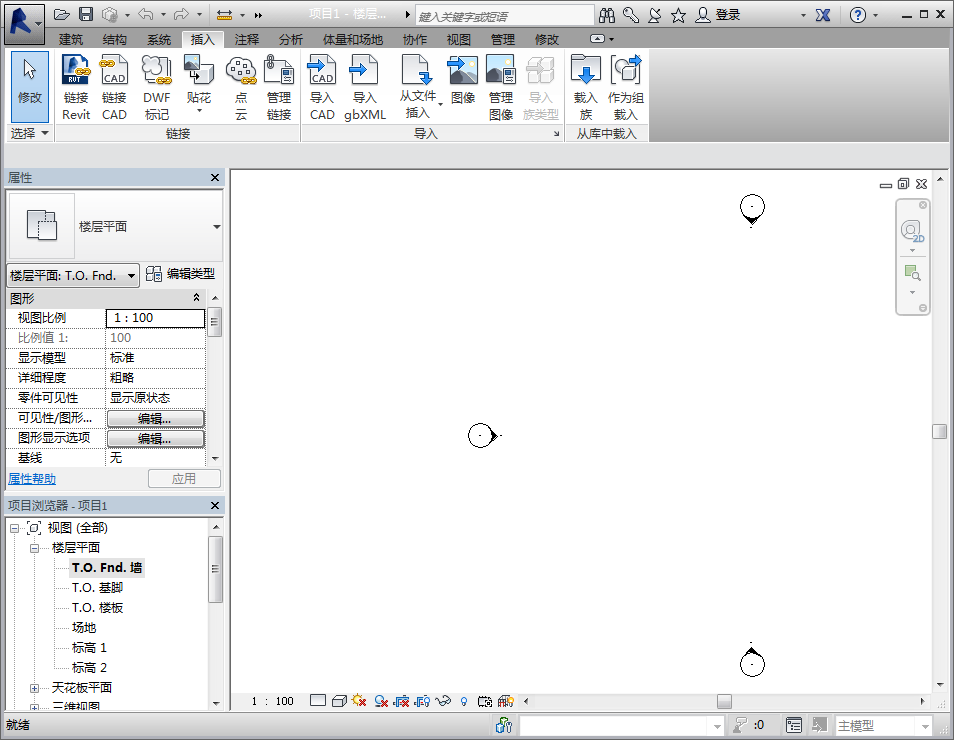Revit 窗口中的绘图区域显示当前项目的视图(以及图纸和明细表)。每次打开项目中的某一视图时,默认情况下此视图会显示在绘图区域中其他打开的视图的上面。其他视图仍处于打开的状态,但是这些视图在当前视图的下面。使用“视图”选项卡  “窗口”面板中的工具可排列项目视图,使其适合于您的工作方式。
“窗口”面板中的工具可排列项目视图,使其适合于您的工作方式。
绘图区域背景的默认颜色是白色;可将该颜色反转为黑色。(请参见下面的说明)。
管理绘图区域中的视图
| 目标 | 操作 |
|---|---|
| 显示尚未打开的项目视图 | 在项目浏览器中定位到视图,然后双击视图名称。 |
| 查看已打开视图的列表 | 依次单击“视图”选项卡  “窗口”面板 “窗口”面板  “切换窗口”下拉列表。 “切换窗口”下拉列表。 此菜单的底部将列出打开的视图。选中标记表示当前在绘图区域中具有焦点的视图。 |
| 在绘图区域中显示另一个已打开(但隐藏)的视图 | 依次单击“视图”选项卡  “窗口”面板 “窗口”面板  “切换窗口”下拉列表,然后单击要显示的视图。 “切换窗口”下拉列表,然后单击要显示的视图。 |
| 打开当前视图的第二个窗口 | 依次单击“视图”选项卡  “窗口”面板 “窗口”面板  如果要在一个窗口中平移或缩放特定设计区域,而同时又在另一个窗口中查看整个设计,该工具非常有用。(使用“平铺”工具可同时查看这两个视图。)在新窗口中对项目所做的任何修改同样会在该项目的其他窗口中显示。 |
| 按序列对绘图区域中所有打开的窗口进行排列 | 依次单击“视图”选项卡  “窗口”面板 “窗口”面板  |
| 同时查看所有打开的视图 | 依次单击“视图”选项卡  “窗口”面板 “窗口”面板  |
| 关闭所有隐藏的视图 | 依次单击“视图”选项卡  “窗口”面板 “窗口”面板  如果已打开多个项目,则每个项目中有一个窗口保持打开状态。 |
| 增大绘图区域的尺寸 | 依次单击“视图”选项卡  “窗口”面板 “窗口”面板  “用户界面”下拉列表,然后通过清除复选框来隐藏界面组件(例如项目浏览器和状态栏)。 “用户界面”下拉列表,然后通过清除复选框来隐藏界面组件(例如项目浏览器和状态栏)。 |
反转绘图区域的背景颜色
- 单击

 “选项”。
“选项”。 - 在“选项”对话框中单击“图形”选项卡。
- 选中或清除“反转背景色”选项。
刷新屏幕
- 按 F5 键。